-
데이터 복구
- Android기기
- 데이터 복구 무료
- 데이터 복구 프로
- 데이터 복구 App
- PC 버전
- 손상된 동영상 복구
- 손상된 사진 복구
- 손상된 파일 복구
- 온라인 도구
- 온라인 동영상 복구
- 온리인 사진 복구
- 온리인 파일 복구
- 파티션 관리
- 백업 & 복원
- 멀티미디어
- 유틸리티
데이터 전송 파일 관리 아이폰 도구 기타 제품- 지원

EaseUS MobiMover
올인원 iOS 콘텐츠 관리자 및 무료 동영상 / 오디오 다운로더
- An iOS data transfer tool to transfer files to or from iPhone/iPad
- iPhone / iPad간에 파일을 전송하는 iOS 데이터 전송 도구
- 온라인 동영상을 컴퓨터 또는 iPhone / iPad에 다운로드하는 무료 동영상 다운로더
iPhone에서 음성 메일이 재생되지 않는 문제 해결하기
개요:
iPhone에서 일부 기능이 제대로 작동하지 않아 Wi-Fi 연결 문제, iMessage 문제 및 음성 메일 문제와 같은 문제가 발생하는 경우가 있습니다. 여기 이 기사에서는 음성메일이 작동하지 않는 문제에 대처하는 4가지 팁을 보여줍니다.당신에게 유용할 수 있기를 바랍니다.
- 성공률 99.7%
- 3단계로 데이터 전송
iPhone에서 "VoiceMail이 재생되지 않음"을 수정하는 방법
팁 1: "VoiceMail이 재생되지 않음"을 수정하려면 네트워크 설정을 재설정하십시오.
1. " 설정 "을 열고 " 일반 "으로 이동합니다 .
2. " 재설정 "을 선택한 다음 " 네트워크 설정 재설정 "을 클릭 합니다 . (재설정에는 Wi-Fi 네트워크 및 비밀번호 재설정, 셀룰러 설정, VPN 및 APN 설정이 포함됩니다.)
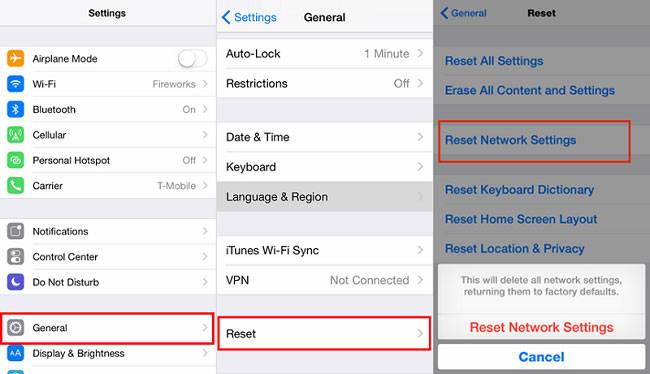
3. 메시지가 표시되면 비밀번호를 입력합니다 . 그리고 VoiceMail로 돌아가서 문제가 해결되었는지 확인하십시오.
팁 2: "VoiceMail이 작동하지 않음"을 수정하기 위해 이동통신사를 업데이트하세요.
1. " 설정 " 앱으로 이동하여 " 일반 "을 선택 합니다.
2. " 정보 "를 클릭 하고 " 이동통신사 "를 선택합니다 .
3. "캐리어 설정 업데이트" 정보가 포함된 프롬프트가 나타나고 "지금 업데이트하시겠습니까?"라는 메시지가 표시되면 " 업데이트 "를 선택합니다 .
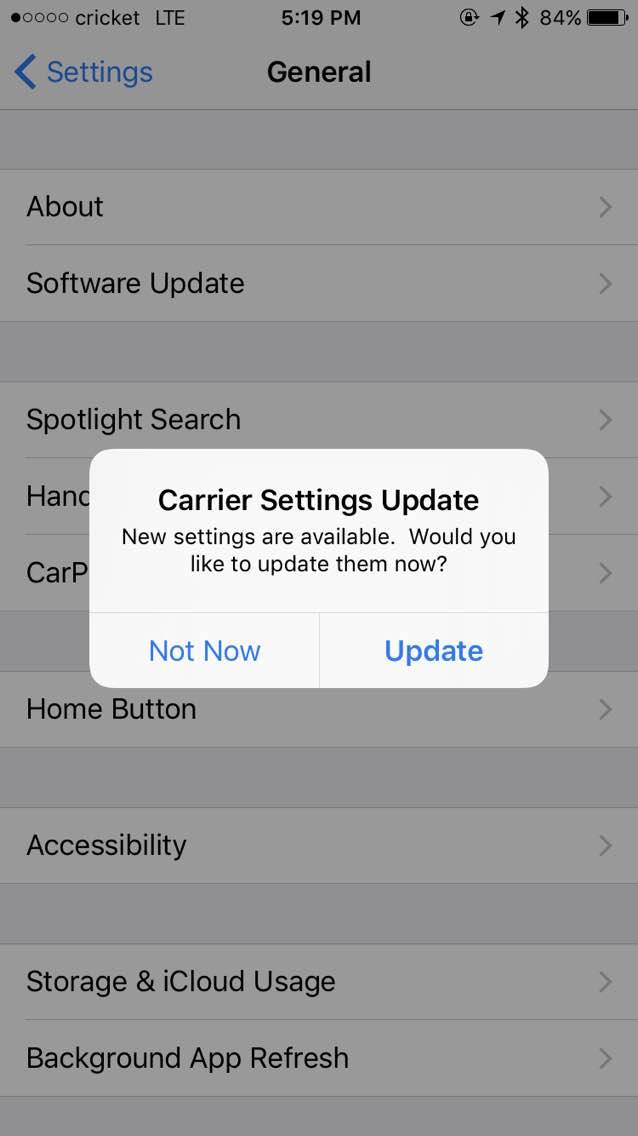
VoiceMail로 돌아가서 작동하는지 확인하십시오.
팁 3: 음성 메일을 수정하려면 사서함 설정을 확인하세요.
음성 사서함 설정을 확인하는 방법은 무엇입니까? iPhone으로 자신의 전화번호를 다이얼하고 알림에 따라 작동하여 확인할 수 있습니다.
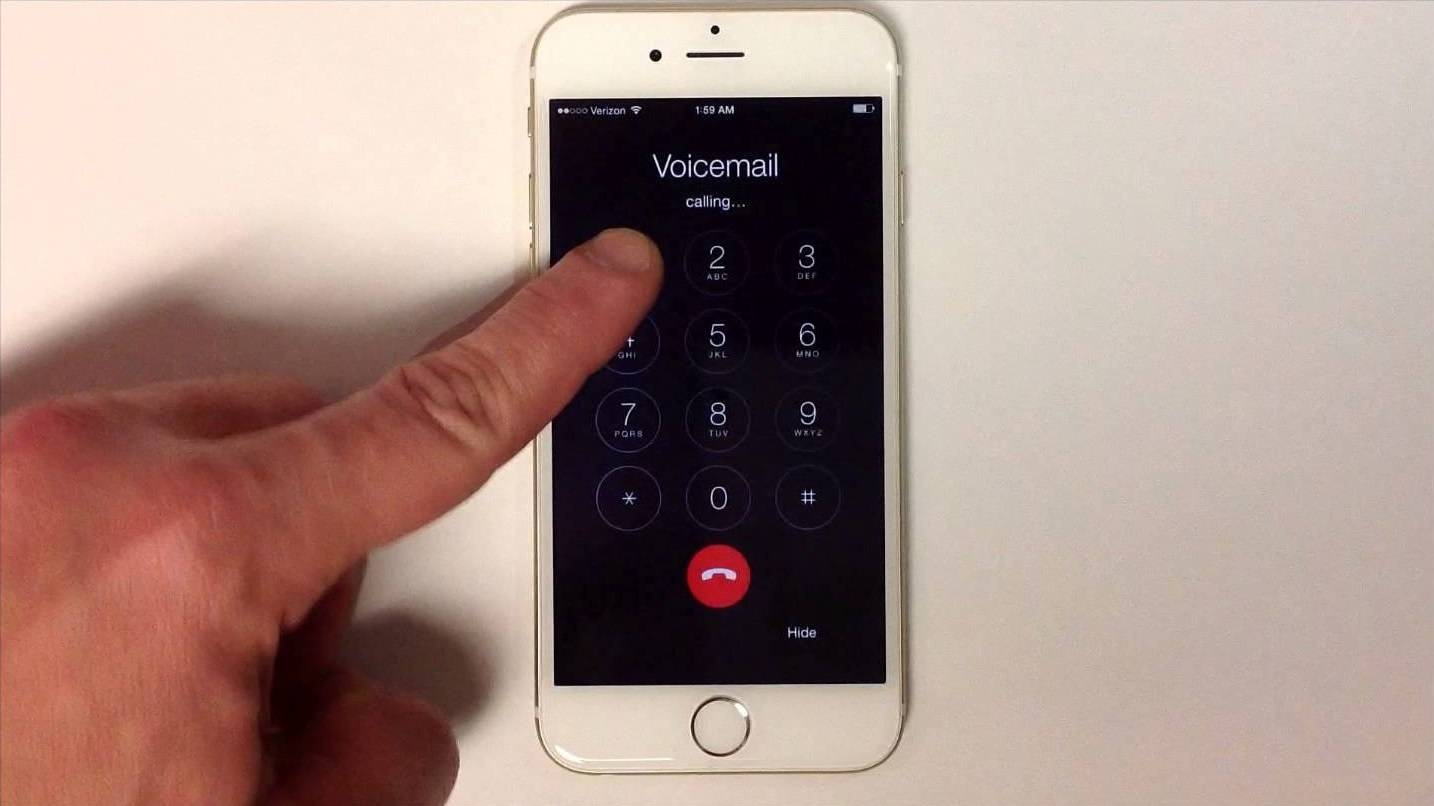
팁 4: VoiceMail 문제를 해결하기 위해 양호한 셀룰러 네트워크 연결 확인
경우에 따라 이 문제는 셀룰러 네트워크 연결 상태가 좋지 않기 때문에 발생합니다. 그렇다면 좋은 것을 확인하여 문제를 해결할 수 있습니다.
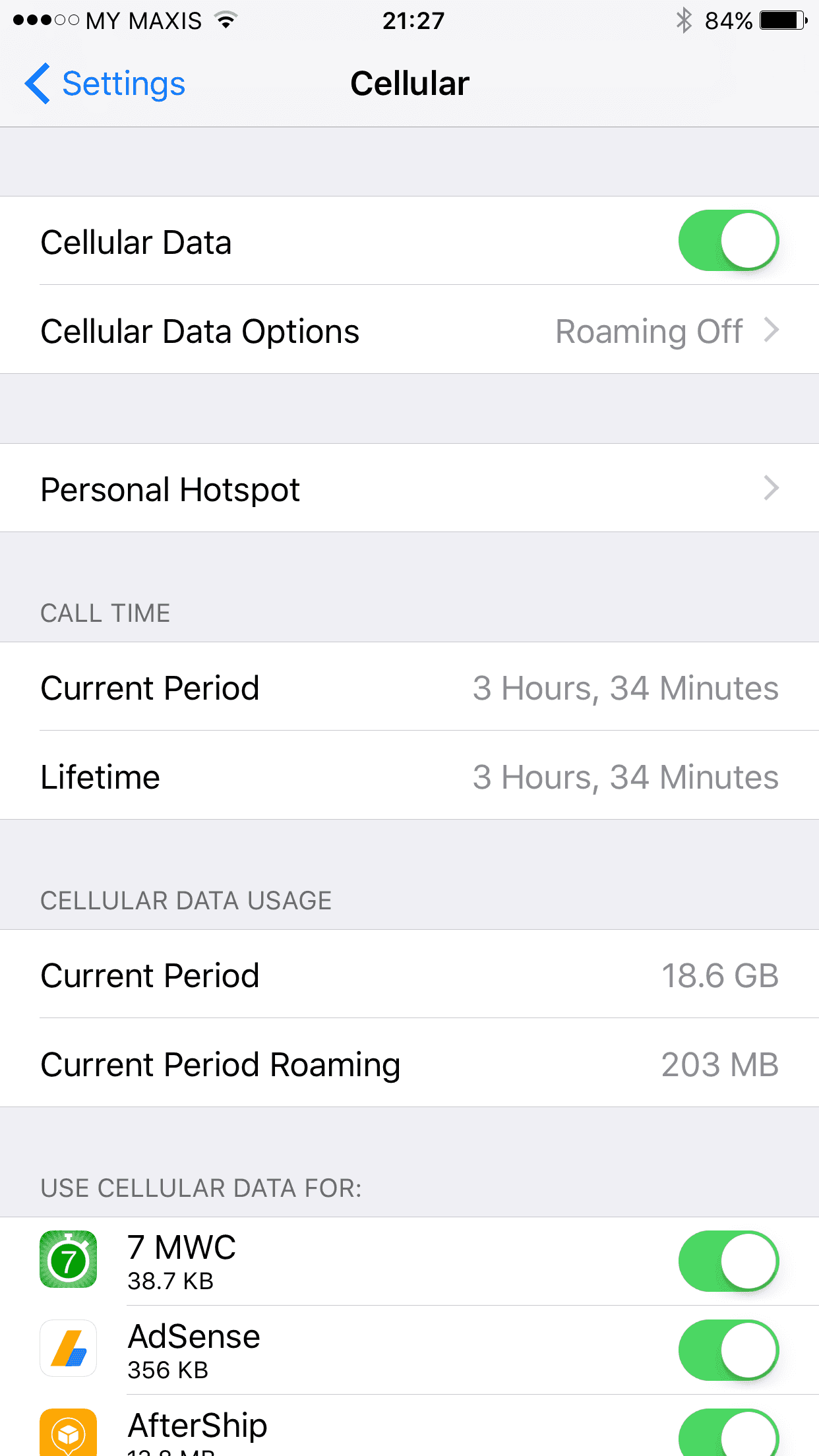
이러한 문제의 원인은 다양합니다. 한 솔루션은 다른 솔루션에 적합하지만 다른 솔루션에는 적합하지 않을 수 있습니다. 이 팁 중에서 "VoiceMail이 재생되지 않음" 문제를 해결할 수 있는 하나의 솔루션을 찾을 수 있기를 바랍니다.
- 관련 정보
- EaseUS 알아보기
- 리셀러
- 제휴 문의
- 고객센터
- 계정 찾기


